
WINDOWS XPの例
ダイヤルアップ接続でインターネットに接続できない場合は、「START」→「接続」→「プロバイダ名」をクリックします。

ここで電話番号を確認してください。
ホテルに宿泊しているお客様の場合は、地域の設定(市外局番等)が住んでいる地域に設定されています。下記の例のように市外局番を設定していない場合は問題ありませんが、市外局番が設定されていて地元のプロバイダに接続する場合は上記の画面で直接電話番号を入力して構いません。(次回からは元の設定で利用できます)
接続できない場合は、アクセスポイントを調べて電話番号を変更します。
通常、ホテルの場合は、「0」発信が必要となります。
※0発信がうまくいかないときは、0の後に「,」を挿入してみましょう。(直ぐに発信すると正しくダイヤルされない場合があるようです)
ここでは※無料プロバイダのSolootを例にとって説明しています。
無料プロバイダの利用方法としては、インターネットのアカウントお持ちでない方や国際電話等に接続するとコストが掛かり過ぎるのを抑える効果があります。ソルートの場合日本全国にアクセスポイントがあるため、ほとんどの地域で市内通話料金でインターネットを利用できます。私のホテルでは、何らかの原因でダイヤルアップ接続が出来ない場合にソルートを接続してみて解決することが多くあります。これだけでも何割かの接続トラブルを解消できるでしょう。
無料プロバイダ「Soloot」を接続する方法(クリックしてください)
また、私のホテルでは、「ラインチェンジャー」というものを使っています。ラインチェンジャーを利用するとダイヤルアップ接続が「設定変更不要」で使えます。もともとは、「0」発信するだけの機能と思っていましたが、何故か0発信に出来ないコンピューターが存在するようで・・・。そんなわけでこの装置を使用する価値はおおいにあるようです。
ホテル関係者必須のラインチェンジャーのHP
ここまでの内容を修正したらもう一度接続してみましょう!それでも接続できない場合は、下記に進んでください。
接続の画面から「プロパティ」をクリックします
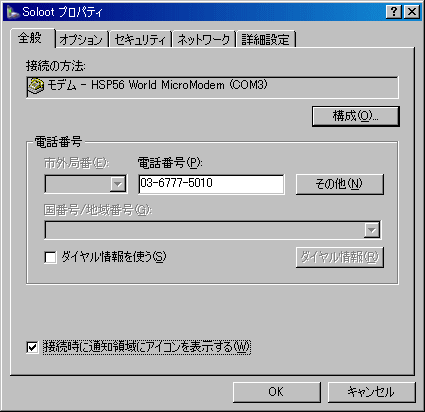
ダイヤル情報を使うにチェックを入れ、「ダイヤル情報」をクリックしてください。
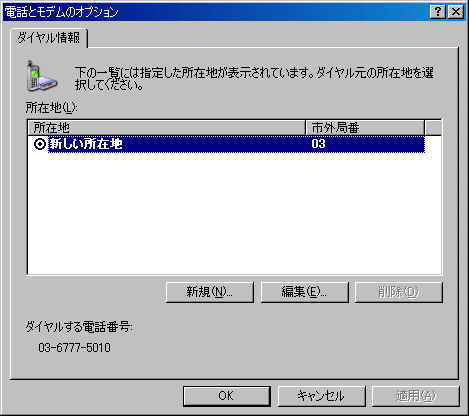
所在地情報を更新してください。(他の地域が設定されている場合)「新規」で所在地情報を作成するか、「編集」を選んでください(新規の方が良いと思います)
お客様にはご自宅で元の設定でお使いいただくように説明が必要でしょう。1回だけの接続でしたら強引ですが図1の電話番号欄にプロバイダの電話番号をいれてお使いください。所在地情報を編集するには下記に進んでください。
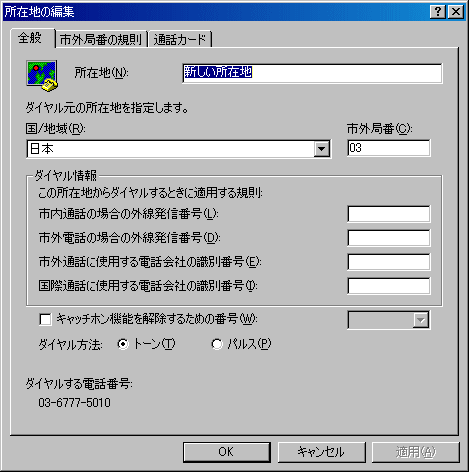
「国/地域」を日本、「市外局番」をホテルの所在地の市外局番に変更してください。ダイヤル方法の「トーン」「パルス」の設定はそれぞれのホテルの回線に合わせてください。(おそらくトーンだと思いますが・・・「OK」を3回クリックして再度接続してみてください。うまくいかない場合は、Solootの新規接続方法は下記からジャンプしてください。